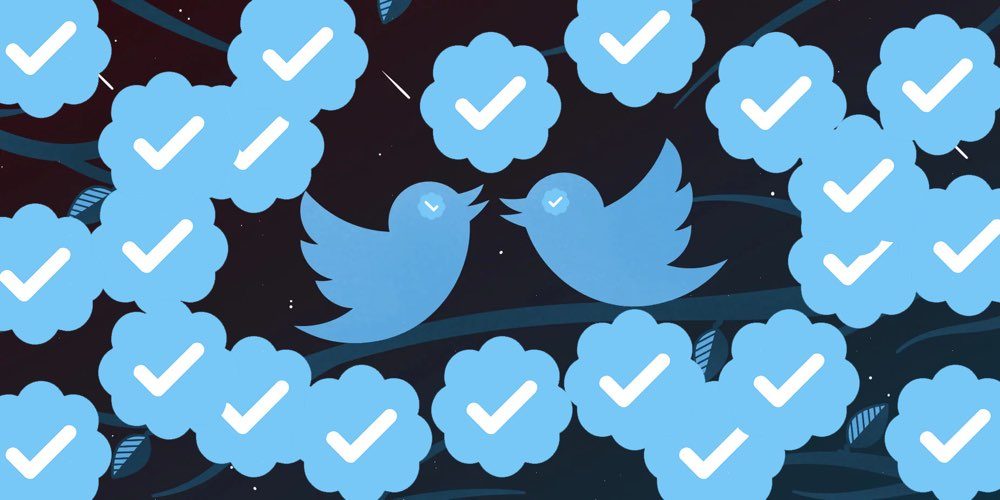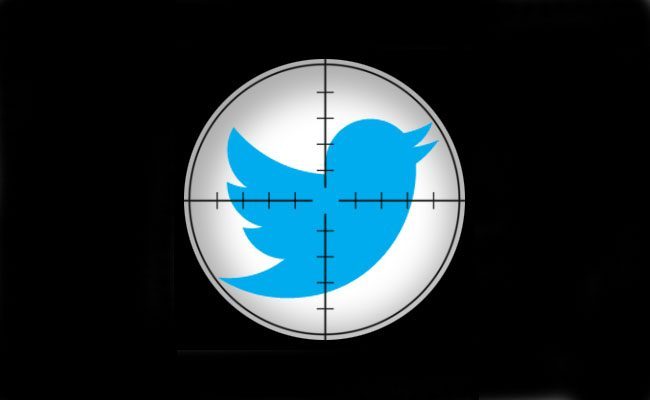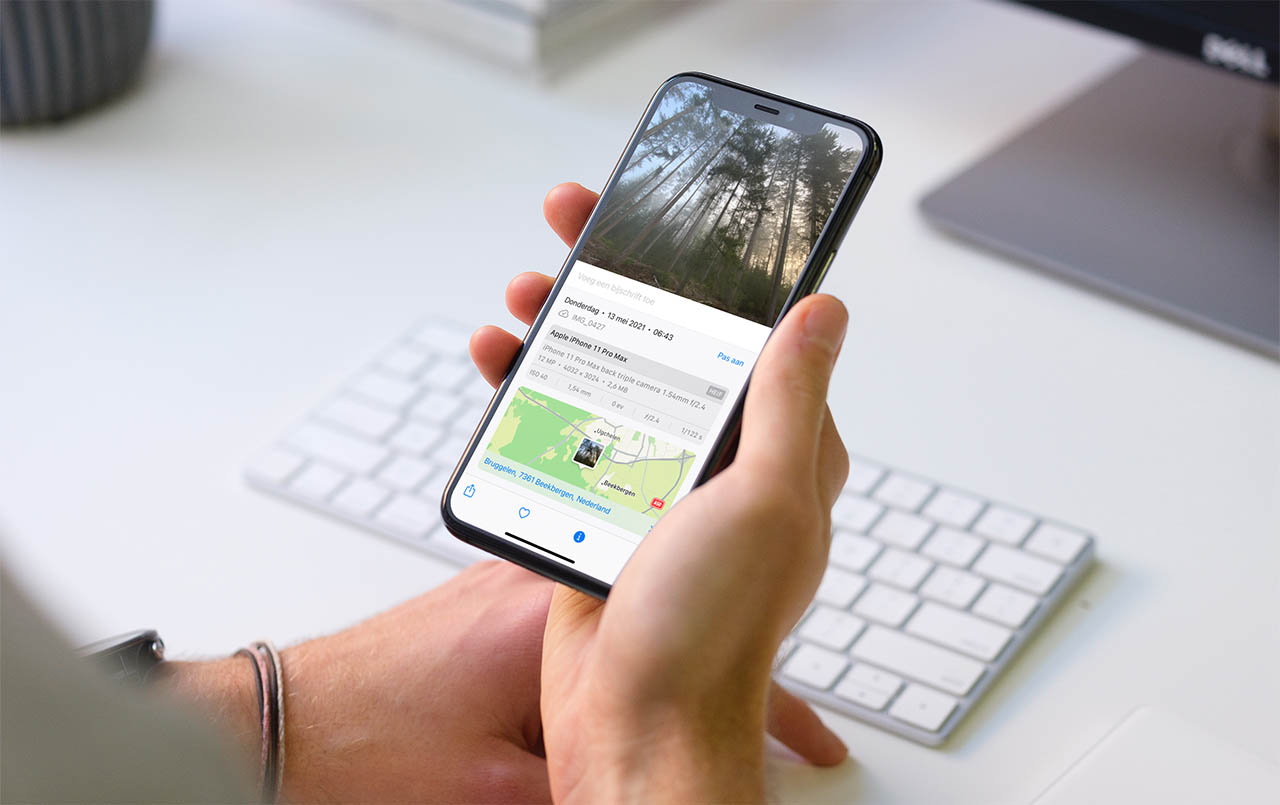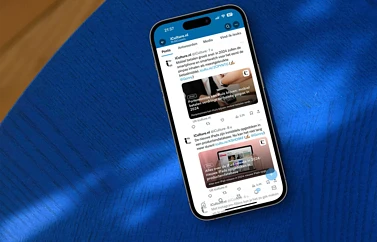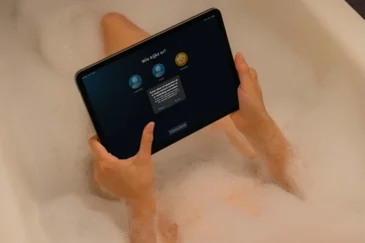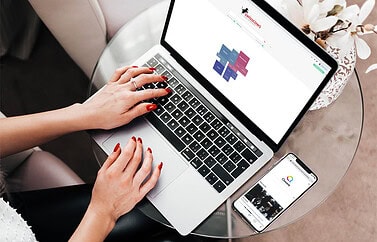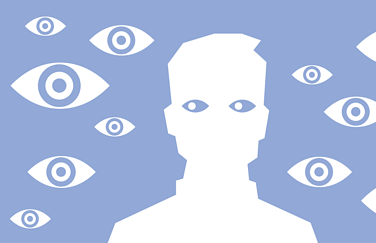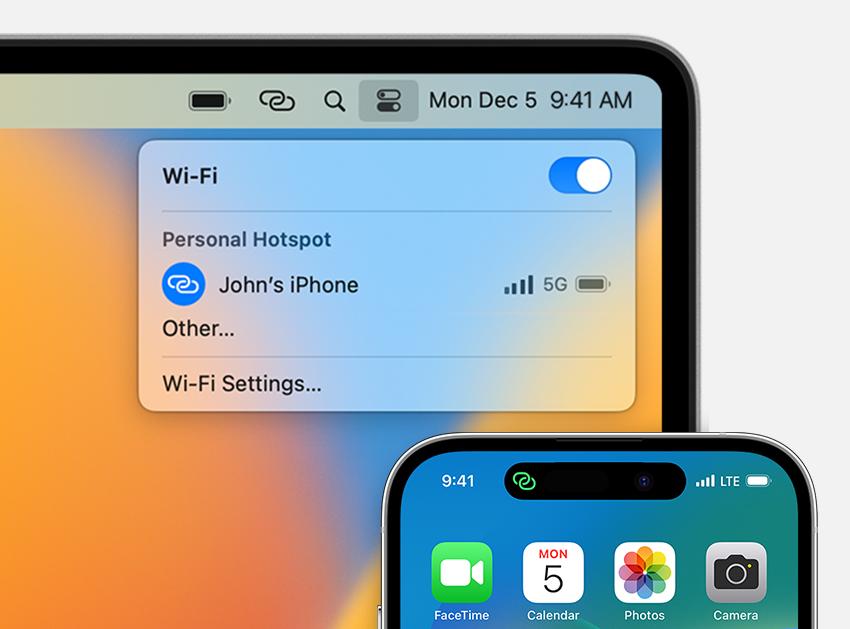Om Twitter (X) veilig te gebruiken kun je enkele maatregelen nemen op de website, maar ook op je iPhone. Natuurlijk blijft het altijd belangrijk om je gezonde verstand te gebruiken. Hoewel het platform officieel is omgedoopt tot X, refereren we in deze tip naar de bekendere, voormalige naam Twitter.
Beveilig je Twitter inloggegevens
De eerste en meest voor de hand liggende manier om Twitter veilig te gebruiken is door een sterk wachtwoord te maken. Daar houdt het echter niet op. Het is belangrijk om een extra laag beveiliging aan te brengen op je account in de vorm van passkeys. Dit is eenvoudig in te stellen en voegt een dikke beveiligingslaag toe aan je account. Er is ook een mogelijkheid om tweestapsauthenticatie in te stellen.. Hoe je dit instelt lees je in onze aparte tip: zo kun je je Twitter account beschermen in twee stappen.
Zet een slotje op je Twitter account
Iedereen weet het wel, maar we zeggen het toch maar voor de zekerheid: alles wat je deelt op internet is openbaar. Hoewel je het niet 100% kunt voorkomen dat je tweets door Jan en alleman gelezen kunnen worden, kun je wel iets doen. Door je account op privé te zetten, kies jij wie de door jou geplaatste berichten kan zien. Dit wordt ook wel een ‘slotje op je account’ genoemd. Je biografie en profielfoto blijven wel openbaar, dus pas daar goed mee op.
Zo stel je een slotje in:
- Open de X-app en tik linksboven op je profielfoto, gevolgd door Instellingen en privacy.
- Selecteer nu Privacy en veiligheid > Publiek en taggen.
- Zet de schakelaars bij Bescherm je posts en Bescherm je video’s op groen.
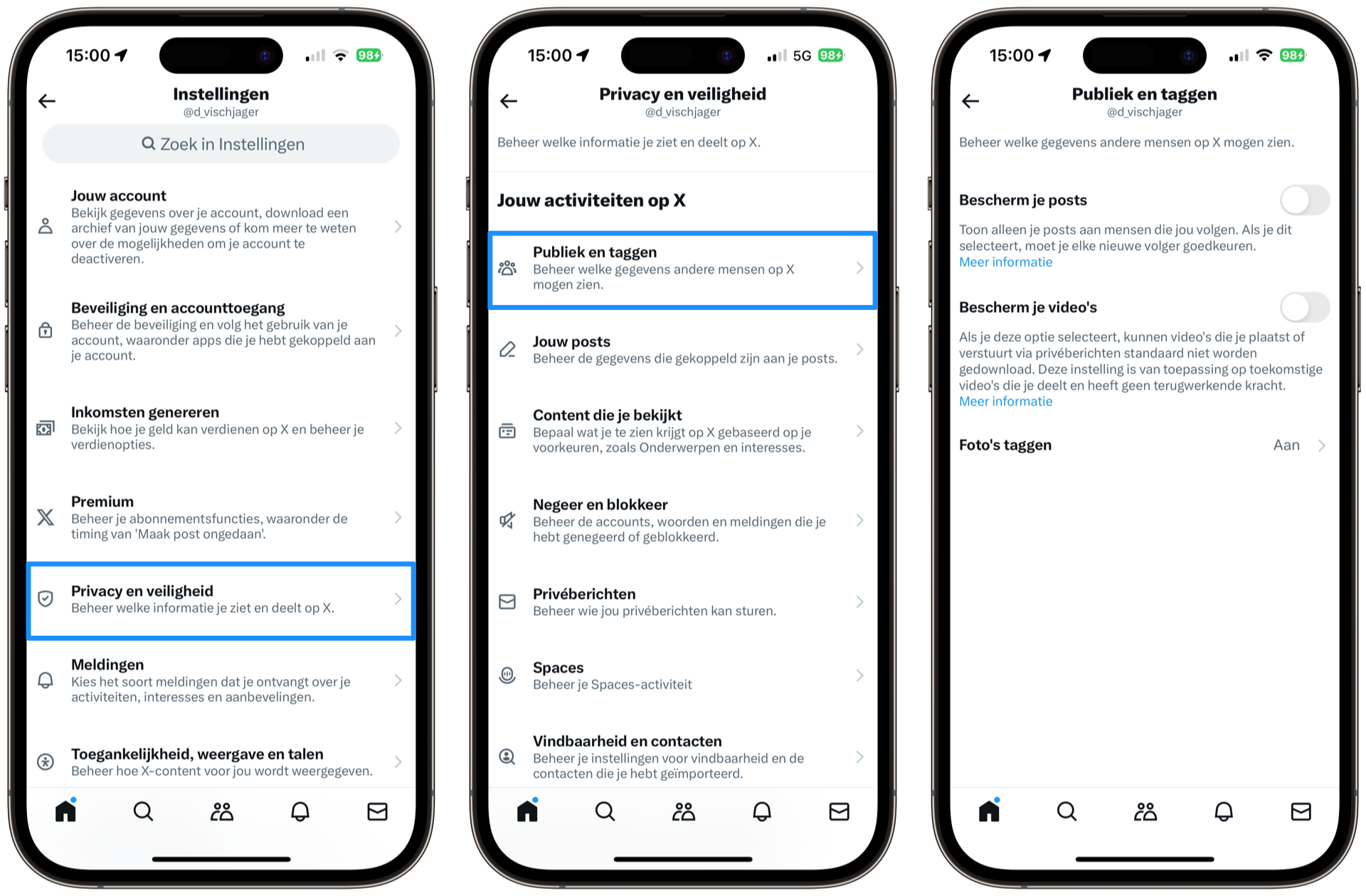
Je moet nu iedere nieuwe volger goedkeuren. Mensen die jou al volgden voordat je het slotje erop zette blijven volgers, tenzij je ze blokkeert.
Je kunt niet voorkomen dat jouw posts worden gedeeld door mensen die hier een screenshot van maken. Ben je daar bang voor, dan is het verstandig om na te denken of je de tweet überhaupt wel moet plaatsen. Je krijgt geen melding als mensen een screenshot maken.
Schakel locaties bij foto’s uit
Als je een foto deelt op Twitter kan het zijn dat hier automatisch een locatie bij staat. Je kunt per foto uitschakelen of er een locatie zichtbaar is, maar als je helemaal nooit locaties wil delen kun je het ook helemaal uitschakelen.
Dat regel je op de Twitter website:
- Ga naar x.com/settings/location en log in.
- Zet de schakelaar bij Locatiegegevens aan je posts toevoegen uit.
- Kies er eventueel voor om alle locatiegegevens van reeds geplaatste foto’s te verwijderen.
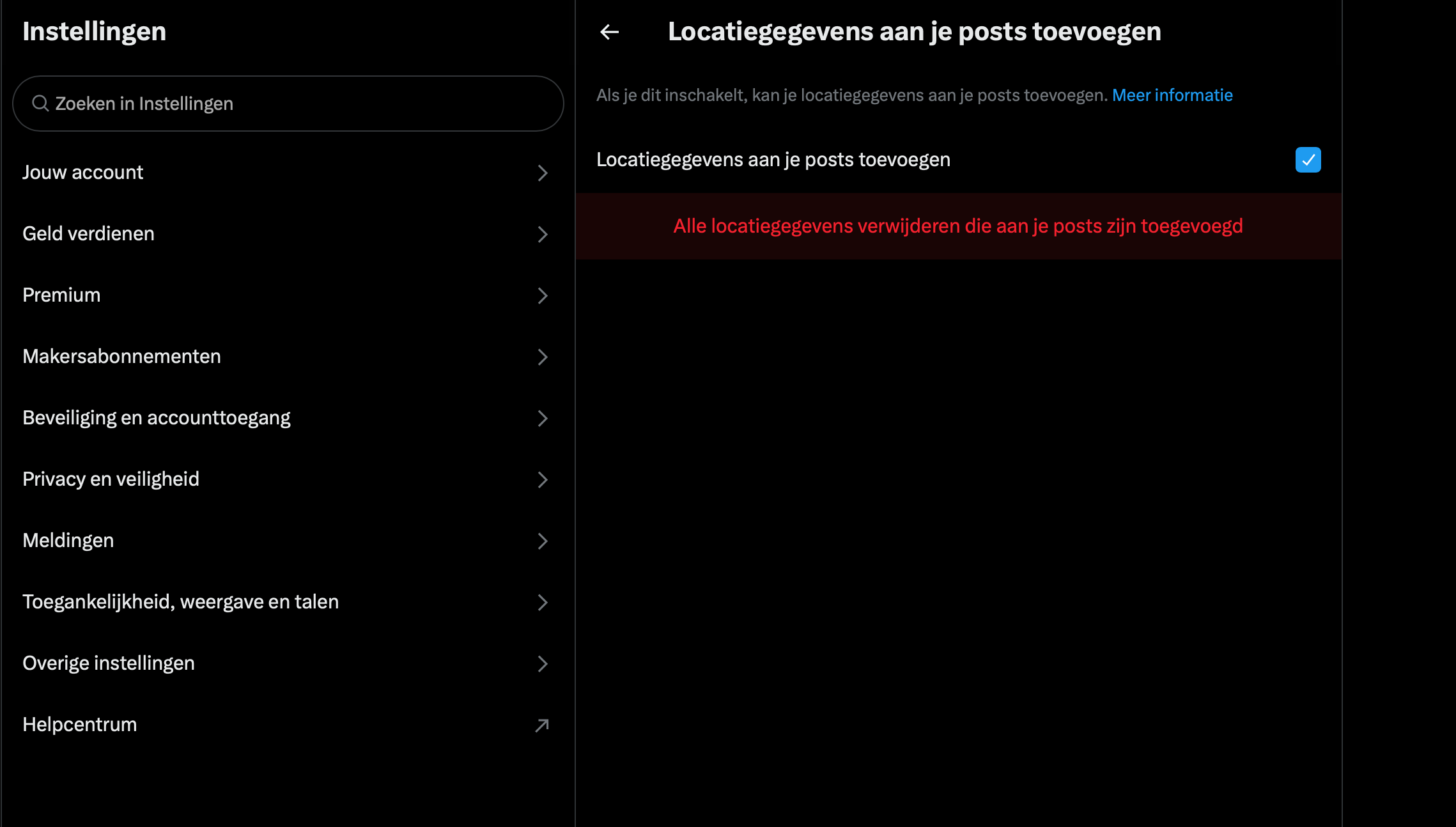
Het is wat privacy betreft sowieso verstandig om EXIF-data uit foto’s te verwijderen voordat je ze het internet op gooit. Dit zijn gegevens over onder meer je locatie en de camera-instellingen. Sommige websites nemen deze gegevens mee als je ze uploadt. Lees in onze aparte tip hoe je de data verwijdert.
Regel wie jou kan taggen
Om Twitter veilig te gebruiken, mag dit niet vergeten worden. Net als op Instagram en Facebook kan je getagd worden in een foto op Twitter. Anderen die de foto bekijken, kunnen dan zien dat je in de foto bent getagd. Hoewel je hier wel een melding van krijgt, heb je invloed in of mensen je überhaupt kunnen taggen. Je kunt instellen dat iedereen je kan taggen of alleen mensen die jij volgt. Hoef je de hele functie niet, dan schakel je ‘m eenvoudig uit. Je stelt hier je voorkeur in:
- Open de X-app en tik linksboven op je profielfoto, gevolgd door Instellingen en privacy.
- Selecteer nu Privacy en veiligheid en tik op Publiek en taggen > Foto’s taggen.
- Geef aan wie jou mag taggen of schakel de hele functie uit door de schakelaar uit te zetten.
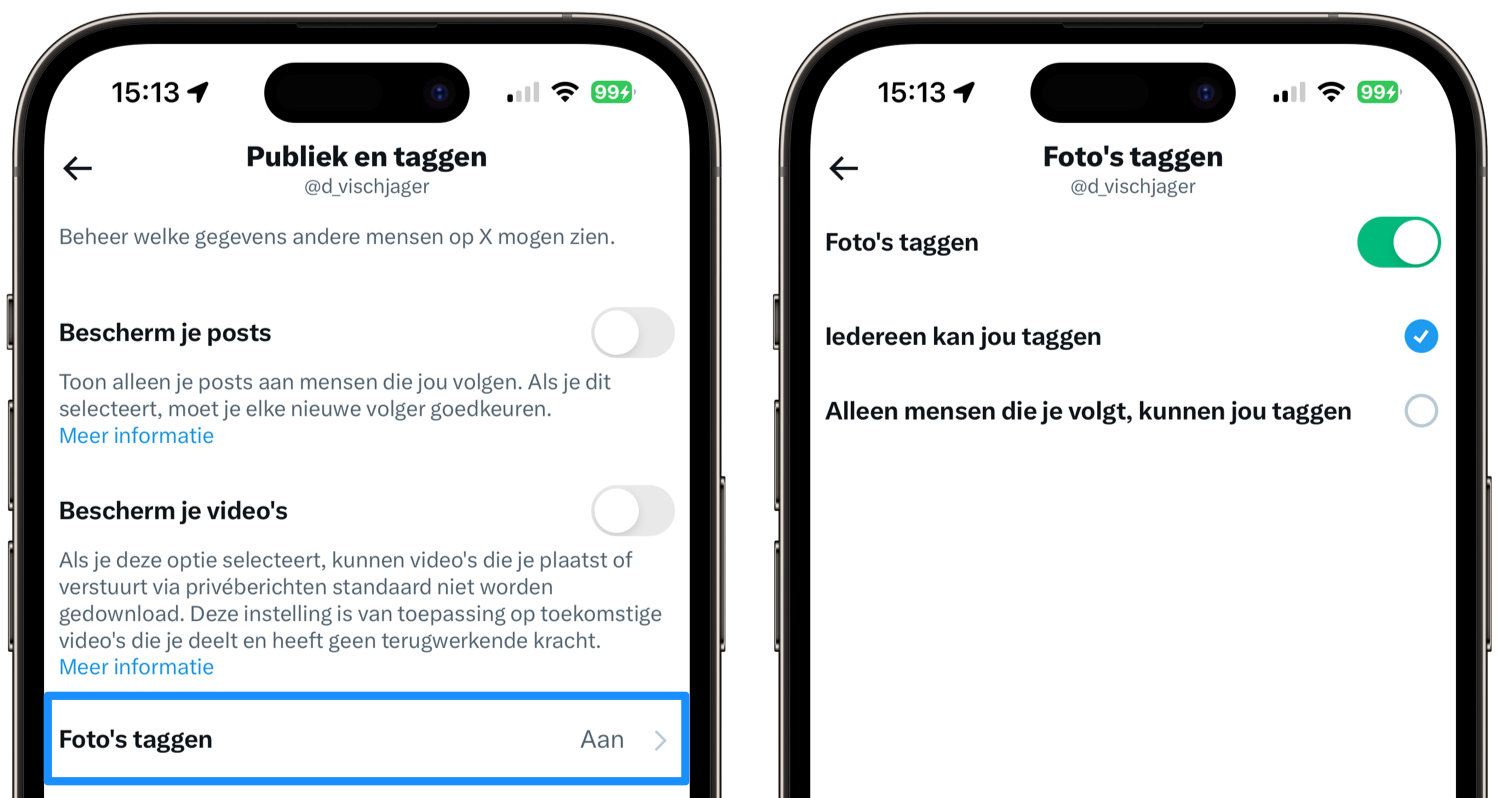
Pas je vindbaarheid op Twitter aan
Vindbaarheid is een optie die je bij veel sociale media treft. Op Twitter kan je instellen dat mensen jou kunnen vinden op het medium met alleen je telefoonnummer of e-mailadres. Dat kan dus je familie zijn, maar ook al je vrienden en anderen met jouw nummer of e-mailadres – zoals je baas. Ook kan Twitter je contacten synchroniseren zodat je voorgestelde personen te zien krijgt. Zo stel je in hoe mensen je kunnen vinden:
- Open de X-app en tik linksboven op je profielfoto, gevolgd door Instellingen en privacy.
- Selecteer nu Privacy en veiligheid en tik op Vindbaarheid en contacten.
- Geef aan hoe mensen jou mogen vinden en verwijder eventueel alle reeds gesynchroniseerde contacten.
Beperk tracking door adverteerders
Tracking door adverteerders? Ook bij Twitter? Ja, helaas wel. Gelukkig is het eenvoudig om de tracking te beperken. X geeft je persoonlijke aanbevelingen op basis van je afgeleide identiteit en de plekken waar je bent geweest. Ook stel je in of Twitter bijhoudt waar jij je bevindt op het internet. Tot slot worden je gegevens ook gedeeld met ‘zakelijke partners’, wat gewoon adverteerders zijn. Je schakelt de tracking hier uit:
- Open de X-app en tik linksboven op je profielfoto, gevolgd door Instellingen en privacy.
- Selecteer nu Privacy en veiligheid. Onderaan vind je een kopje Advertentievoorkeuren.
- Schakel deze functie uit en ga 1 menu terug.
- Tik op Gegevens delen met zakelijke partners en schakel dit ook uit.
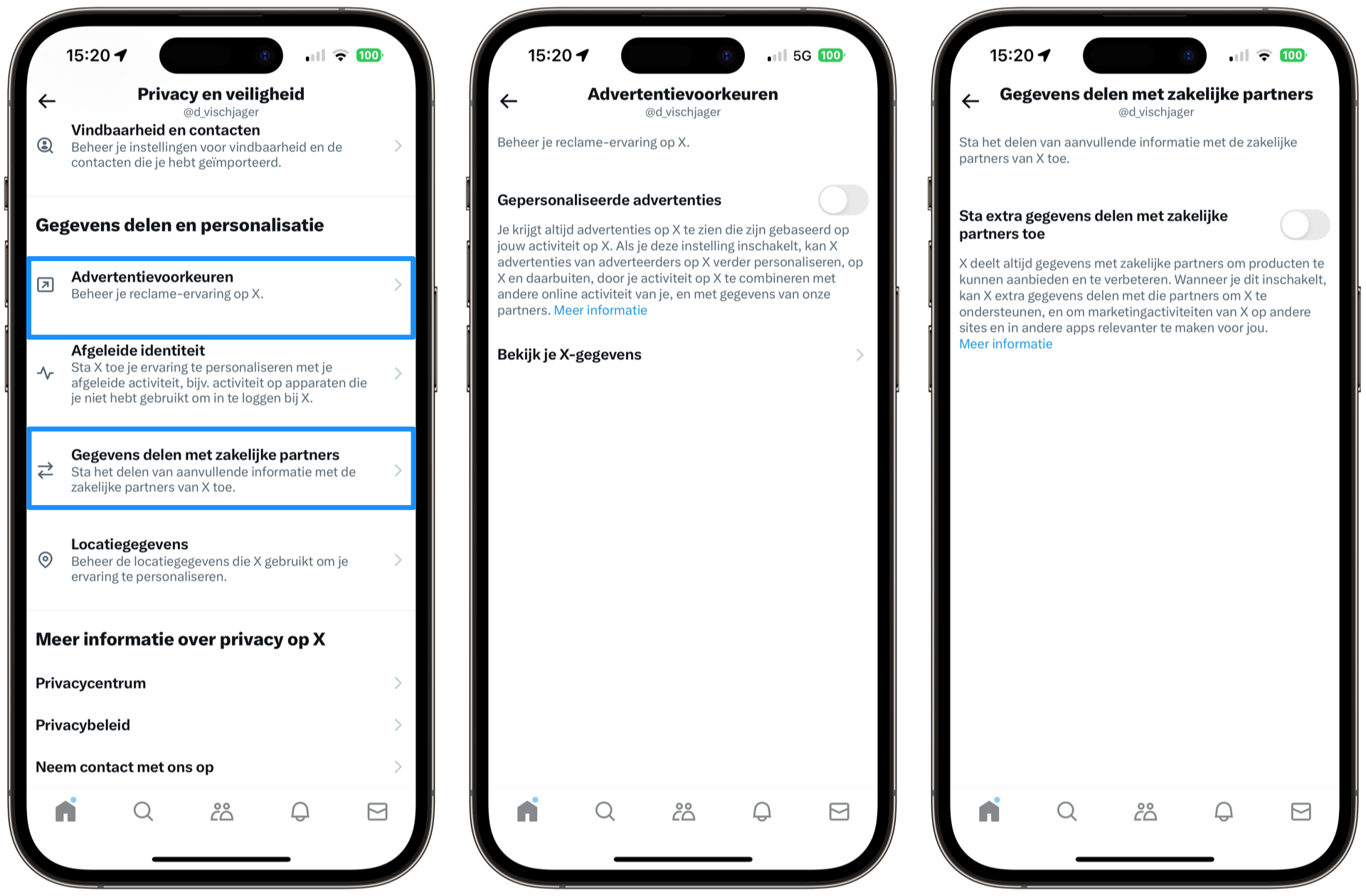
Twitter DM uitschakelen: bepaal wie jou een privébericht kan sturen
Een DM (Direct Message) is een privébericht. Vaak worden deze gebruikt als je met een klantenservice wil praten, maar het kan ook een-op-een. Om te zorgen dat niet iedereen je een DM kan sturen moet je dit uitschakelen. Je vindt het hier:
- Open de X-app en tik linksboven op je profielfoto, gevolgd door Instellingen en privacy.
- Selecteer nu Privacy en veiligheid en bedien de schakelaars onder het kopje Privéberichten.
Voor extra privacy tijdens het chatten kun je ook de leesbevestigingen uitschakelen. Dat werkt net als in WhatsApp: als jij het uitschakelt voor anderen zie jij het ook niet meer van de rest. Wel zo eerlijk, toch?
Mensen negeren en blokkeren
Word je lastiggevallen of heb je geen behoefte aan bepaalde (politieke) figuren op je tijdlijn? Dan is het het beste om ze te negeren of zelfs te blokkeren. Twitter veilig gebruiken houdt ook in dat je ongewenste mensen buiten de deur houdt. Hoe je dat doet lees je in onze aparte tip over Twitter accounts blokkeren, negeren en muten.
Taalfout gezien of andere suggestie hoe we dit artikel kunnen verbeteren? Laat het ons weten!